For mange Apple-fans og kontormedarbejdere ville det være en ideel ting at tjekke beskeder på din bærbare computer, fordi du ikke behøver at hæve din iPhone igen og igen. Men hvad skal du gøre for at konfigurere iMessage på Mac? Hvad hvis du vil gendanne de mistede oplysninger på dine beskeder? Dette indlæg vil fortælle dig hvordan man aktiverer iMessage på Mac med et nyttigt værktøj.
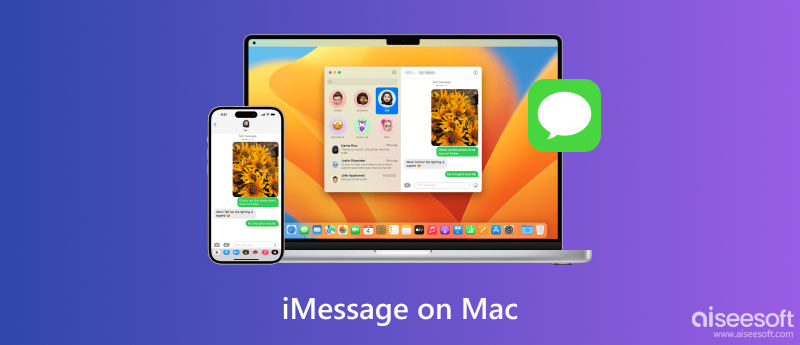
Du kan aktivere iMessage på din Mac via Message-appen, der er indbygget i din Mac-model. Her er hvad du skal gøre for at aktivere funktionen.
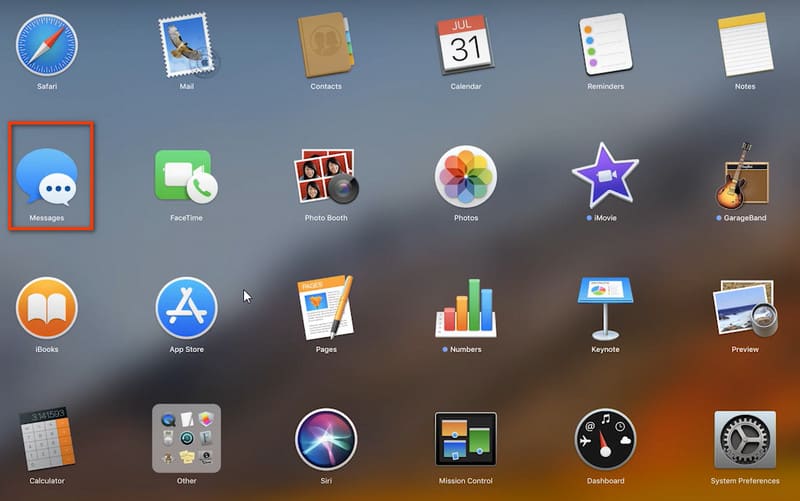
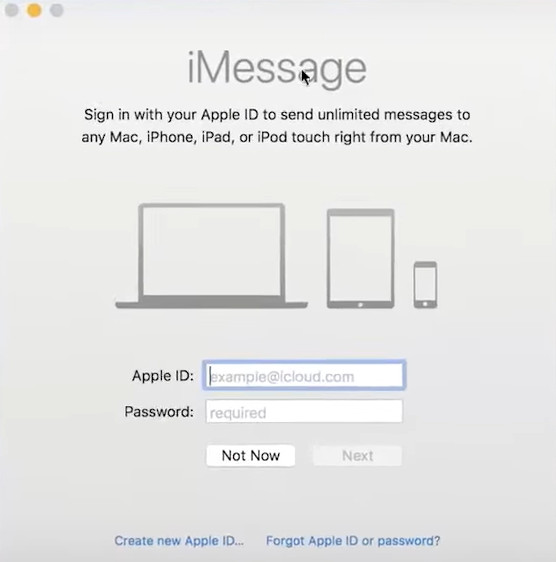
Bortset fra at forbinde dine iMessages, kan du også ændre de relaterede indstillinger for tekster, meddelelser, beskedlagring i Beskeder. Følg selvstudiet og lær, hvordan du gør det.
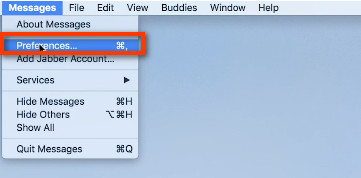
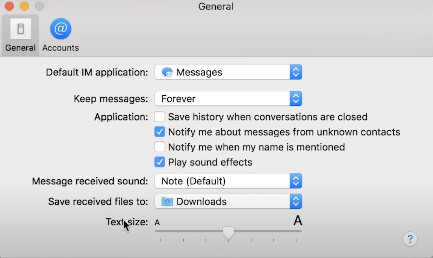
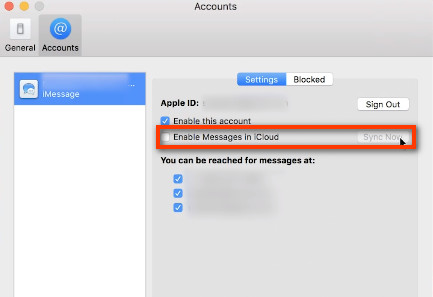
Uden nogen download kan du synkronisere iMessage på din Mac med den detaljerede vejledning. Hvis du har problemer med forsinkelserne og intet svar fra beskeder på Mac, så tjek hvad du kan gøre med iMessage ikke leveret problem.
Chancerne er, at du kan lide pludselige ulykker eller tab af data på grund af specifikke årsager. I stedet for at knække din hjerne til at spore al vigtig information med usikre websteder og plug-ins, kan du bruge mindre og tjene mere med Aiseesoft Data Recovery.
100 % sikker. Ingen annoncer.
100 % sikker. Ingen annoncer.
Det er et professionelt værktøj til at håndtere nedbrudte enheder. Du kan gendanne slettede filer fra Mac, inklusive fotos, e-mails, lyd, videoer og mere fra din computer med en superhurtig hastighed. Desuden kan du blive fjernet fra bekymringer om lagerplads og harddiskproblemer, da det understøtter hurtig scanning og dyb scanning, hver gang du vælger den målrettede fil.
Her er, hvad du skal gøre for at gendanne beskeder på din Mac med Aiseesoft Data Recovery.
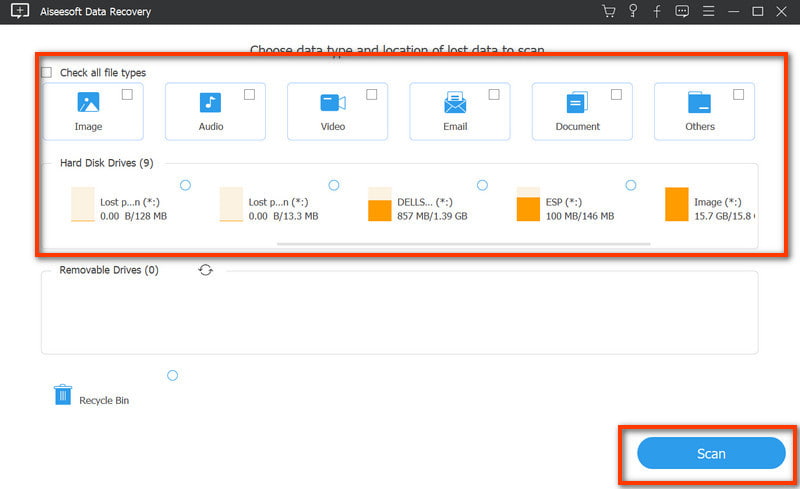
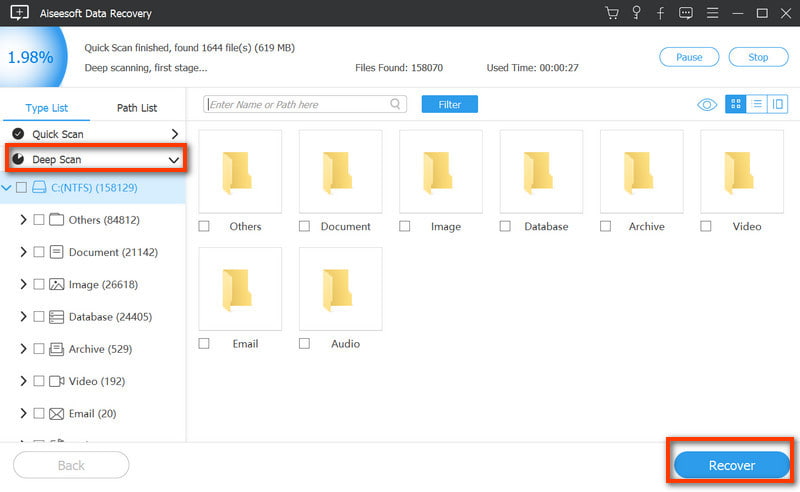
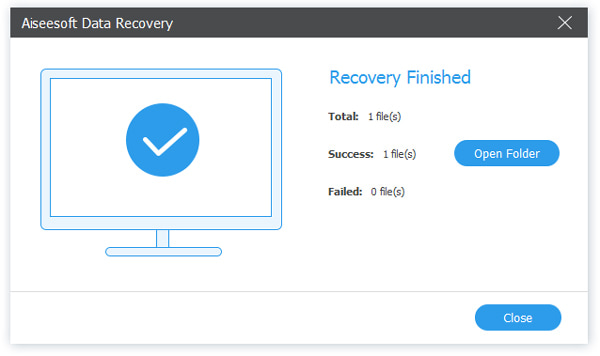
Hvordan aktiverer du MMS-beskeder på Mac?
Sørg for, at du har opdateret dit iOS-system til den nyeste version. Så kan du tænde for MMS Messaging (Multimedia Messaging Service) manuelt med din iPhone. Bare flyt til Indstillinger> Beskeder> SMS / MMS. og klik MMS-beskeder for at aktivere denne funktion ved at rulle det runde hjul.
Hvorfor kan jeg ikke bruge iMessage på min Macbook Pro?
Du kan tjekke tredjepartssoftwaren som firewall eller sikkerhed og ændre autoriteten for at forhindre den i at blokere netværket af iMessage. Og få den tilgængelige opdaterede macOS-version for at løse problemet iMessage fungerer ikke på Mac udstede om nødvendigt.
Hvorfor vises min iMessage ikke på min Mac?
Her er, hvad du kan gøre for at åbne iMessage gennem appen Beskeder på din Mac. Du kan finde dig selv i applikationsmappen og finde det blå beskeder-ikon eller trykke på Kommando , F taster for at åbne Finde for at slå Beskeder til. Du kan også ændre standard IM-adressen i Indstillinger of Beskeder.
Konklusion
Til lav iMessage-opsætninger på din Mac er ikke så svært, som du tror med denne detaljerede tutorial. Du kan lære af dette indlæg og bruge Aiseesoft Data Recovery i tilfælde af ulykker. Du er velkommen til at dele dine meninger i kommentarerne, hvis du har bedre ideer.

Aiseesoft Data Recovery er den bedste datagendannelsessoftware til at gendanne slettede / mistede fotos, dokumenter, e-mails, lyd, videoer osv. Fra din pc / Mac.
100 % sikker. Ingen annoncer.
100 % sikker. Ingen annoncer.